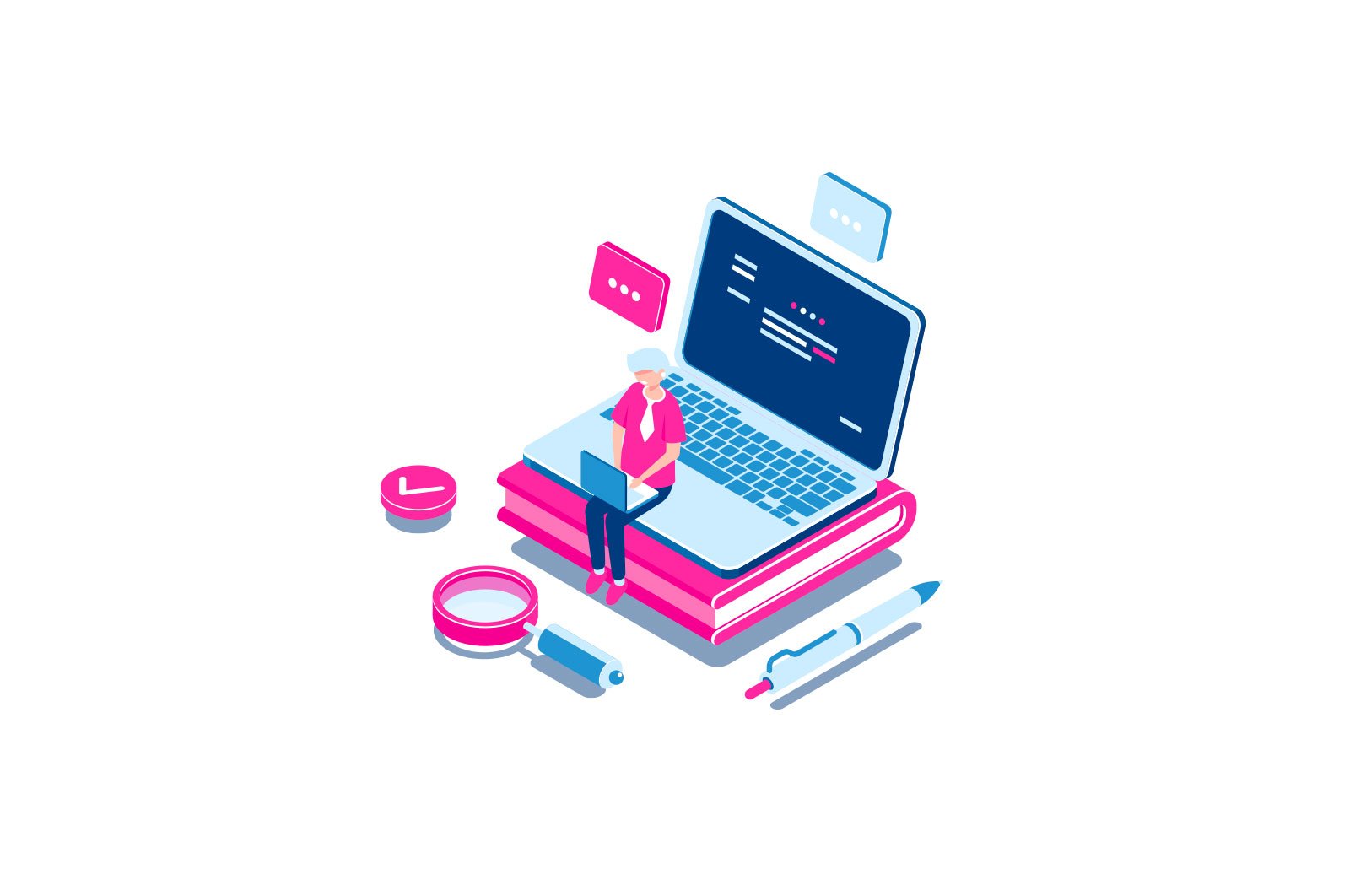
Microsoft hisob qaydnomasi parolini unutib qo’ydim, nima qilishim kerak? haqida malumot
Agar siz Microsoft hisob qaydnomangiz parolini telefoningizda, Windows 10-da yoki boshqa qurilmada (masalan, XBOX) unutgan bo’lsangiz, uni qayta tiklash (qayta tiklash) va qurilmangizni eski qayd yozuvingiz bilan ishlatishda davom etish nisbatan oson.
Ushbu qo’llanmada Microsoft parolini telefonda yoki kompyuterda qanday tiklash, nima kerakligi va uni tiklash uchun foydali bo’lishi mumkin bo’lgan ba’zi nuanslar haqida batafsil ma’lumot berilgan.
Microsoft hisob qaydnomasi uchun parolni tiklashning standart usuli
Agar siz Microsoft hisob qaydnomangiz parolini unutgan bo’lsangiz (Nokia qurilmasida, Windows 10 kompyuterida yoki noutbukda yoki boshqa narsada), Ushbu qurilma Internetga ulangan ekanParolni tiklash / tiklashning eng universal usuli quyidagicha.
- Boshqa har qanday qurilmadan (ya’ni, masalan, siz telefoningizdagi parolni unutgan bo’lsangiz, lekin buni amalga oshirishingiz mumkin bo’lgan qulflanmagan kompyuteringiz bo’lsa) https://account.live.com/password rasmiy veb-saytiga o’ting. / tiklash
- Parolingizni olishni xohlayotgan sababni tanlang, masalan, «Men parolimni eslay olmayman» va «Keyingi» tugmasini bosing.
- Microsoft hisob qaydnomangizga bog’langan telefon raqamingizni yoki elektron pochta manzilingizni kiriting (ya’ni Microsoft hisob qaydnomangiz bo’lgan elektron pochta manzili).
- Xavfsizlik kodini olish usulini tanlang (SMS shaklida yoki elektron pochta manziliga). Mana mumkin bo’lgan nuance: SMS bilan kodni o’qiy olmaysiz, chunki telefon qulflangan (agar siz parolingizni unutgan bo’lsangiz). Ammo: kodni olish uchun SIM-kartani boshqa telefonga vaqtincha ko’chirishga hech qanday to’sqinlik qiladigan narsa yo’q. Agar siz kodni pochta yoki matn orqali ololmasangiz, 7-bosqichga qarang.
- Tasdiqlash kodingizni kiriting.
- Hisob uchun yangi parol o’rnating. Agar siz ushbu bosqichga erishgan bo’lsangiz, parol tiklandi va boshqa qadamlar talab qilinmaydi.
- Agar siz 4-bosqichda Microsoft hisob qaydnomangizga bog’langan telefon raqami yoki elektron pochta manzilini ko’rsata olmasangiz, «Menda bu ma’lumot yo’q» bandini tanlang va kirish huquqiga ega bo’lgan boshqa elektron pochta manzilini kiriting. Keyin ushbu elektron pochta manziliga keladigan tasdiqlash kodini kiriting.
- So’ngra siz o’zingizning yordamingiz bo’yicha xizmat hisob qaydnomasi egasi ekanligingizni aniqlashi uchun o’zingiz haqingizda iloji boricha ko’proq ma’lumot berishingiz kerak bo’lgan shaklni to’ldirishingiz kerak bo’ladi.
- To’ldirgandan so’ng, ma’lumotlar tekshirilgandan keyin kutishingiz kerak bo’ladi (natija 7-bosqichning elektron pochta manziliga etib boradi), ma’lumotlar tekshirilganda: siz o’z hisobingizga kirish huquqini qaytarib olishingiz yoki qaytarmasligingiz mumkin.
Microsoft hisob qaydnomangiz uchun parolni o’zgartirgandan so’ng, u Internetga ulangan bir xil hisob qaydnomasi bo’lgan barcha boshqa qurilmalarda ham o’zgaradi. Masalan, kompyuteringizda parolingizni o’zgartirsangiz, xuddi shu parol bilan telefoningizga kirishingiz mumkin.
Agar siz Windows 10 kompyuteringizda yoki noutbukingizda Microsoft hisob qaydnomangiz parolini tiklashingiz kerak boʻlsa, ekrandagi parolni kiritish maydoni ostidagi “Men parolimni eslay olmayman” tugmasini bosish orqali qulflangan ekranda xuddi shunday amallarni bajarishingiz mumkin. va parolni tiklash sahifasiga kirish.
Agar parolni tiklash usullaridan hech biri ishlamasa, ehtimol siz Microsoft hisob qaydnomangizga kirish huquqini abadiy yo’qotasiz. Biroq, siz qurilmangizga kirishni tiklashingiz va unda boshqa hisob qaydnomasini yaratishingiz mumkin.
Microsoft hisob qaydnomasi uchun unutilgan parol bilan kompyuterga yoki telefonga kiring
Agar siz Microsoft hisob qaydnomangizdagi parolni telefoningizda unutgan bo’lsangiz va uni qayta tiklab bo’lmaydigan bo’lsa, shunchaki telefoningizni zavod parametrlariga qaytarishingiz va keyin yangi hisob qaydnomasini ochishingiz mumkin. Turli xil telefonlarni zavod holatiga qaytarish boshqacha tarzda amalga oshiriladi (Internetda topish mumkin), ammo Nokia Lumia uchun bu shunday (barcha telefon ma’lumotlari o’chiriladi):
- Telefonni to’liq o’chiring (quvvat tugmasini bosing va ushlab turing).
- Ekranda undov belgisi paydo bo’lguncha quvvat tugmasini bosing va ushlab turing va «ovoz balandligini pasaytirish».
- Qayta boshlash uchun tugmachalarni bosing: Volume Up, Volume Down, Power Button, Volume Down.
Windows 10 yordamida bu osonroq bo’ladi va sizning ma’lumotlaringiz kompyuteringizda biron bir joyda yo’qolmaydi:
- ko’rsatmalarida «Windows 10 parolini qanday tiklash mumkin‘, qulflangan ekranda buyruq satri ishga tushguncha «O’rnatilgan administrator hisobi yordamida parolni o’zgartirish» usulidan foydalaning.
- Ishlayotgan buyruq qatoridan foydalanib, yangi foydalanuvchi yarating (qarang Windows 10 foydalanuvchisini qanday yaratish kerak) va uni administrator qilib qo’ying (xuddi shu yo’riqnomada tasvirlangan).
- Yangi hisob bilan kiring. Siz foydalanuvchi ma’lumotlarini (hujjatlar, fotosuratlar va videolar, ish stoli fayllari) unutilgan Microsoft hisob qaydnomasi bilan topasiz C: | Soldiers_user_name.
Ana xolos. Parollaringizni jiddiyroq qabul qiling, ularni unutmang va agar bu juda muhim narsa bo’lsa, yozib qo’ying.
O’rganish, Texnologiyalar
Microsoft hisob qaydnomasi parolini unutib qo’ydim, nima qilishim kerak?